Kapasiteettien määrittäminen ja hallinta Power BI Premiumissa
Power BI Premiumin hallinta edellyttää Premium-kapasiteettien luomista, hallintaa ja seurantaa. Tässä artikkelissa annetaan vaiheittaiset ohjeet. saat yleiskatsauksen kapasiteeteista.
Opi hallitsemaan Power BI Premiumin ja Power BI Embeddedin kapasiteetteja, jotka tarjoavat varattuja resursseja sisällöllesi.

Kapasiteetti on Power BI Premium- ja Power BI Embedded -tuotteiden ytimessä. Se on joukko resursseja, jotka on varattu vain sinun organisaatiosi käyttöön. Kapasiteetin avulla voit julkaista koontinäyttöjä, raportteja ja semanttisia malleja organisaatiosi käyttäjille ilman, että sinun tarvitsee ostaa käyttäjäkohtaisia käyttöoikeuksia heille. Se tarjoaa myös kapasiteettiin isännöidylle sisällölle luotettavan, tasalaatuinen suorituskyvyn. Lisätietoja on ohjeartikkelissa Mikä Power BI Premium on?.
Muistiinpano
Voit saada käyttäjäkohtaisen Premiumin (PPU) käyttöoikeudet yksityishenkilöille, jotka tarjoavat monia Premium-kapasiteetin ominaisuuksia ja ominaisuuksia sekä kaikki Toiminnot, jotka sisältyvät Power BI Pro -käyttöoikeuteen.
Kapasiteetin hallinta
Kun olet ostanut kapasiteettisolmuja Microsoft 365:ssä, määrität kapasiteetin Power BI -hallintaportaalissa. Voit hallita Power BI Premium -kapasiteetteja portaalin Kapasiteettiasetukset-osiossa .

Voit hallita kapasiteettia valitsemalla kapasiteetin nimen. Tämä vie sinut kapasiteetin hallintanäyttöön.
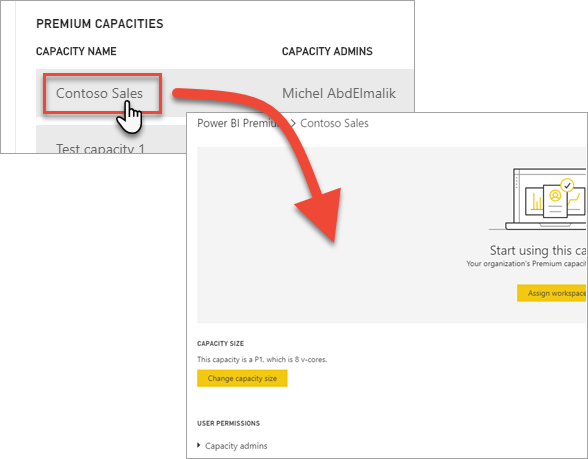
Jos kapasiteetille ei ole määritetty työtiloja, näyttöön tulee viesti, jossa kerrotaan työtilan määrittämisestä kapasiteetille.
Kapasiteetin uudistaminen
Kullekin kapasiteetille varataan tietty määrä v-ytimiä. Kun näennäisytimet vanhenevat, kapasiteettisi lakkaa toimimasta. Jos haluat uudistaa kapasiteettisi, siirry Microsoft 365 -hallintakeskus.
Muistiinpano
Jos näennäisytimet vanhenevat, saatat saada tämän virheen Power BI -hallintaportaalissa:
Yksi tai useampi Premium-kapasiteettisi v-ydin on vanhentunut. Ota yhteyttä vuokraajan järjestelmänvalvojaan tai Microsoft-tilin edustajaan saadaksesi tietää, uusitaanko nämä v-ytimet.
Uuden kapasiteetin määrittäminen (Power BI Premium)
Hallintaportaalissa näet, kuinka monta näennäisydintä (v-ydintä) olet käyttänyt ja montako ydintä sinulla on vielä käytettävissä. V-ytimien kokonaismäärä perustuu ostamiesi Premium-SKU:iden määrään. Esimerkiksi ostamalla P3:n ja P2:n saat käyttöösi 48 ydintä – 32 P3:sta ja 16 P2:sta.
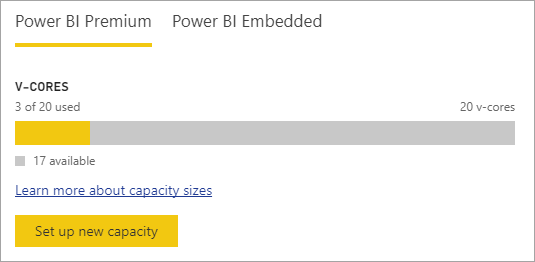
Jos sinulla on käytettävissäsi v-ytimiä, määritä uusi kapasiteetti noudattamalla seuraavia vaiheita.
Valitse Määritä uusi kapasiteetti.
Anna kapasiteetillesi nimi.
Määritä tämän kapasiteetin järjestelmänvalvoja.
Valitse kapasiteetin koko. Käytettävissä olevat vaihtoehdot riippuvat siitä, kuinka monta näennäisydintä käytettävissäsi on. Et voi valita vaihtoehtoa, joka on suurempi kuin käytettävissäsi oleva.
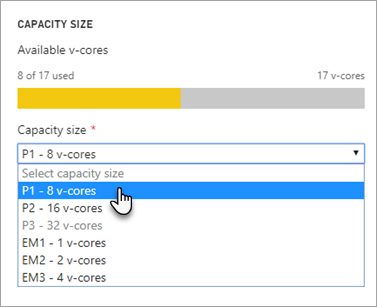
Valitse Määritä.
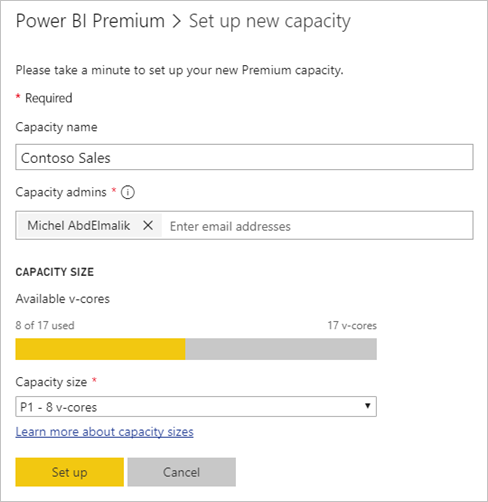
Tämän jälkeen kapasiteetin järjestelmänvalvojat sekä Power BI -järjestelmänvalvojat ja yleiset järjestelmänvalvojat näkevät kapasiteetin hallintaportaalissa.
Kapasiteettiasetukset
Valitse Premium-kapasiteetin hallintaruudun Toiminnot-kohdasta hammaspyöräkuvake tarkastellaksesi ja päivittääksesi asetuksia.
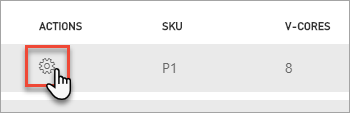
Näet palvelun järjestelmänvalvojat, kapasiteetin SKU:n/koon ja kapasiteetin alueen.
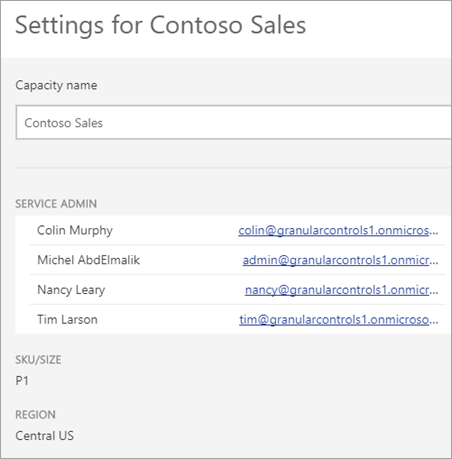
Voit myös nimetä kapasiteetin uudelleen tai poistaa kapasiteetin.
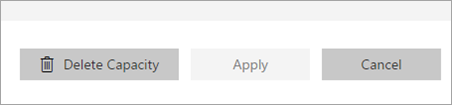
Muistiinpano
Power BI Embeddedin kapasiteettiasetuksia hallitaan Microsoft Azure-portaali.
Muuta kapasiteetin kokoa
Power BI -järjestelmänvalvojat ja yleiset järjestelmänvalvojat voivat muuttaa Power BI Premium -kapasiteettia. Tämä vaihtoehto ei näy kapasiteetin järjestelmänvalvojille, jotka eivät ole Power BI -järjestelmänvalvojia tai yleisiä järjestelmänvalvojia.
Valitse kapasiteetin nimi, jonka kokoa haluat muuttaa.
Valitse Muuta kokoa. Näet
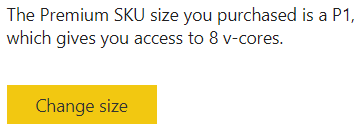
Päivitä tai pienennä kapasiteettia Muuta kokoa -näytössä tarpeen mukaan.
Muistiinpano
Jos haluat päivittää P4- tai P5-kapasiteettiin, sinun on ostettava muutama pienempi varastointiyksikkö, joka lisää haluamasi kapasiteetin kokoa.
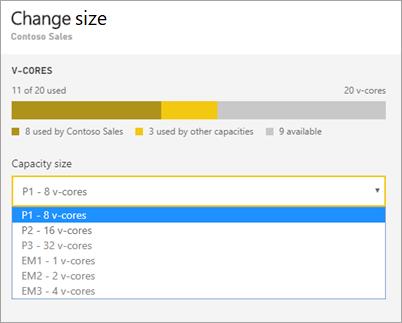
Hallinta solmuja voivat vapaasti luoda, muuttaa kokoa ja poistaa solmuja, kunhan niillä on tarvittava määrä v-ytimiä.
P-versioita ei voi päivittää EM-varastointiyksiköiksi. Saat lisätietoja viemällä hiiren osoittimen käytöstä poistettujen asetusten päälle.
Tärkeä
Jos Power BI Premium -kapasiteetissasi on resurssien runsaan käytön aiheuttamaa suorituskyky- tai luotettavuusongelmia, voit saada sähköpostiviesteihin ilmoituksia, joiden avulla voit tunnistaa ja ratkaista ongelman. Katso lisätietoja Ilmoitukset-kohdasta.
Käyttäjien käyttöoikeuksien hallinta
Voit määrittää lisää kapasiteetin järjestelmänvalvojia ja määrittää käyttäjiä, joilla on osallistujan käyttöoikeudet. Käyttäjät, joilla on osallistujan käyttöoikeudet, voivat määrittää kapasiteettiin työtilan, jonka järjestelmänvalvoja hän on. He voivat myös määrittää oman työtilansa kapasiteettiin. Käyttäjillä, joilla on osallistujan käyttöoikeudet, ei ole hallintaportaalin käyttöoikeutta.
Muistiinpano
Power BI Embeddediä varten kapasiteetin järjestelmänvalvojat määritetään Microsoft-Azure-portaali.
Laajenna Osallistuja-käyttöoikeudet ja lisää sitten käyttäjiä tai ryhmiä tarpeen mukaan.

Työtilan määrittäminen kapasiteettiin
Kapasiteettiin voi määrittää työtilan kahdella tavalla: hallintaportaalissa; ja työtilasta.
Hallintaportaalin kautta määrittäminen
Kapasiteetin järjestelmänvalvojat sekä Power BI -järjestelmänvalvojat ja yleiset järjestelmänvalvojat voivat joukkomääritellä työtiloja hallintaportaalin Premium-kapasiteetin hallintaosiosta. Kun hallitset kapasiteettia, näkyviin tulee työtilat, jotka on määritetty tähän kapasiteettiin . Sen avulla voit määrittää työtiloja.
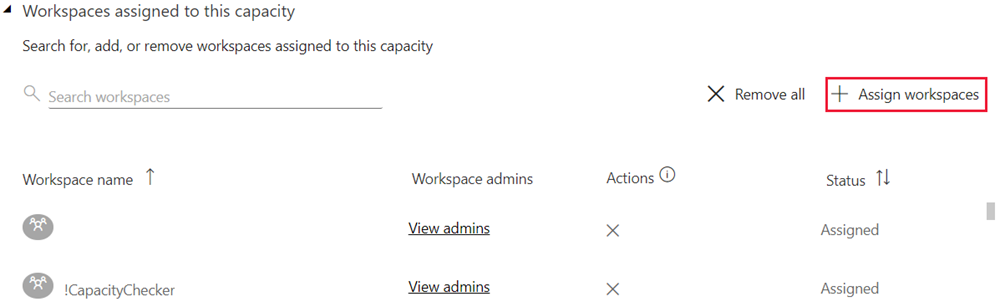
Valitse Määritä työtilat.
Valitse haluamasi vaihtoehto Käytä kohteeseen -asetukselle.
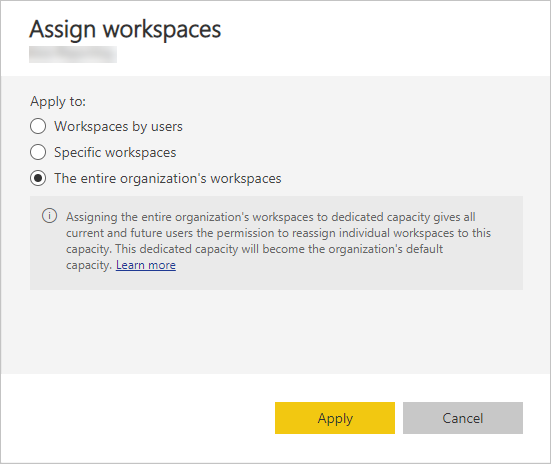
Valinta Kuvaus Työtilat käyttäjien mukaan Kun määrität työtiloja käyttäjän tai ryhmän mukaan, kaikista työtiloista, joiden järjestelmänvalvoja käyttäjä tai ryhmä on, tulee osa Premium-kapasiteettia, mukaan lukien käyttäjän henkilökohtainen työtila. Käyttäjät saavat automaattisesti työtilan määrittämisen käyttöoikeudet.
Tämä sisältää työtilat, jotka on jo määritetty eri kapasiteettiin.Määritetyt työtilat Anna sen työtilan nimi, joka määritetään valitulle kapasiteetille. Koko organisaation työtilat Koko organisaation työtilojen määrittäminen Premium-kapasiteettiin määrittää organisaatiosi kaikki työtilat ja Omat työtilat tähän Premium-kapasiteettiin. Lisäksi kaikilla nykyisillä ja tulevilla käyttäjillä on oikeus määrittää yksittäisiä työtiloja uudelleen tähän kapasiteettiin. Valitse Käytä.
Määrittäminen työtilan asetuksien kautta
Voit myös määrittää työtilan Premium-kapasiteettiin kyseisen työtilan asetuksista. Jos haluat siirtää työtilan kapasiteettiin, sinulla on oltava kyseisen työtilan järjestelmänvalvojan oikeudet ja kyseisen kapasiteetin määrittämisen käyttöoikeudet. Huomaa, että työtilan järjestelmänvalvojat voivat aina poistaa työtilan Premium-kapasiteetista, ellei se ole henkilökohtainen työtila ja Power BI -järjestelmänvalvoja on poistanut käytöstä Käyttäjät voivat määrittää uudelleen henkilökohtaisia työtiloja vuokraajan järjestelmänvalvojan asetuksen.
Muokkaa työtilaa valitsemalla kolme pistettä (. . .) ja valitsemalla sitten Muokkaa tätä työtilaa.
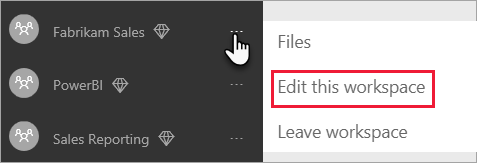
Laajenna LisäasetuksetMuokkaa työtilaa -kohdasta.
Valitse kapasiteetti, johon haluat määrittää tämän työtilan.
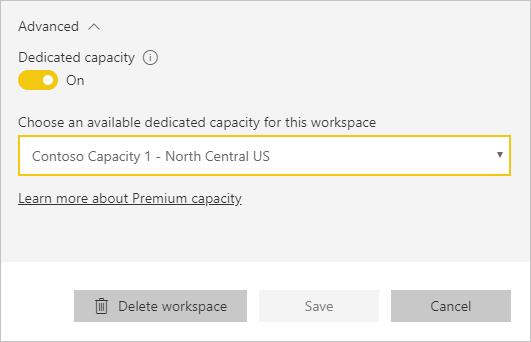
Valitse Tallenna.
Tallentamisen jälkeen työtila ja kaikki sen sisältö siirretään Premium-kapasiteettiin. Tämä ei häiritse niiden käyttöä.
Määritä omat työtilat -oletuskapasiteetti
Power BI -järjestelmänvalvoja tai kapasiteetin järjestelmänvalvoja voi määrittää kapasiteetin Omien työtilojen oletuskapasiteetiksi. Heillä on kaksi vaihtoehtoa:
- He voivat määrittää kapasiteetin oletuskapasiteetiksi kaikissa uusissa Omat työtilat -kohdassa. Tässä tapauksessa kaikki uudet Omat työtilat määritetään tähän kapasiteettiin oletusarvoisesti luonnin yhteydessä. Aiemmin luodut Omat työtilat pysyvät siellä, missä ne ovat.
- He voivat määrittää kapasiteetin oletuskapasiteetiksi kaikissa uusissa Omat työtilat -työtiloissa ja kaikissa olemassa olevissa Omat työtilat -kapasiteetissa. Tässä tapauksessa kaikki olemassa olevat Omat työtilat määritetään uudelleen kyseiseen kapasiteettiin, ja kaikki uudet Omat työtilat määritetään oletusarvoisesti tähän kapasiteettiin luonnin yhteydessä.
Muistiinpano
Oman työtilan omistajat voivat poistaa Oman työtilansa Premium-kapasiteetista ja delegoida sen uudelleen kapasiteettiin, joka ei ole Premium-kapasiteetti. Omien työtilojen määrittäminen uudelleen ei-Premium-kapasiteettiin voi aiheuttaa tietojen sijainnin yhteensopivuusongelmia. Power BI -järjestelmänvalvojat voivat estää tällaiset ongelmat poistamalla käytöstä henkilökohtaisten työtilojen vuokraajan järjestelmänvalvojan asetuksen Hallinta. Kun tämä järjestelmänvalvojan asetus on poissa käytöstä, Oman työtilan omistajat eivät voi määrittää Omia työtilojaan uudelleen muihin kapasiteetteihin.
Määritä oletuskapasiteetti kaikille uusille omalle työtilalle
Valitse Hallinta portaalissa Kapasiteettiasetukset siirtymisruudusta.
Valitse näkyviin tulevasta kapasiteettiluettelosta sen kapasiteetin nimi, jonka haluat määrittää oletuskapasiteetiksi.
Laajenna kapasiteettisivulla Ensisijainen kapasiteetti Oma työtila -vaihtoehtoa ja ota käyttöön valintakytkin.

Kun käytössä on käytössä, kaikki uudet Omat työtilat määritetään tähän Premium-kapasiteettiin oletusarvoisesti luonnin yhteydessä.
Määritä oletuskapasiteetti kaikille olemassa oleville ja uusille Oma työtila -ille
Valitse Hallinta portaalissa Kapasiteettiasetukset siirtymisruudusta.
Valitse näkyviin tulevasta kapasiteettiluettelosta sen kapasiteetin nimi, jonka haluat määrittää oletuskapasiteetiksi.
Laajenna kapasiteettisivulla tähän kapasiteettiin määritetyt työtilat -vaihtoehto ja valitse sitten Määritä työtilat hallintaportaalissa kuvatulla tavalla.
Valitse avautuvasta Määritä työtilat -sivupaneelista koko organisaation Omat työtilat -vaihtoehto.
Kun tämä vaihtoehto on valittuna, kaikki olemassa olevat Omat työtilat määritetään tähän Premium-kapasiteettiin, ja kaikki uudet Omat työtilat määritetään tähän kapasiteettiin oletusarvoisesti luonnin yhteydessä.
tuoteavaimen Power BI -raporttipalvelin
Jos organisaatiosi on ostanut Power BI Premium -kapasiteetin, voit hankkia Power BI -raporttipalvelin avaimen hallintaportaalin Power BI Premium -välilehdeltä. Jotta voit käyttää avainta, sinun on oltava yleinen järjestelmänvalvoja tai Fabric-järjestelmänvalvoja.
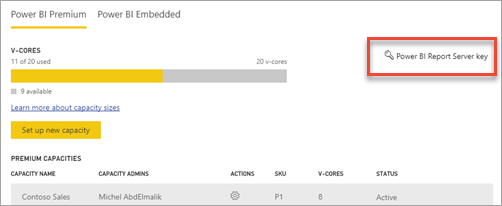
Kun valitset Power BI -raporttipalvelin avain, näyttöön tulee valintaikkuna, jossa on tuoteavain. Voit kopioida sen ja käyttää sitä asennuksessa.
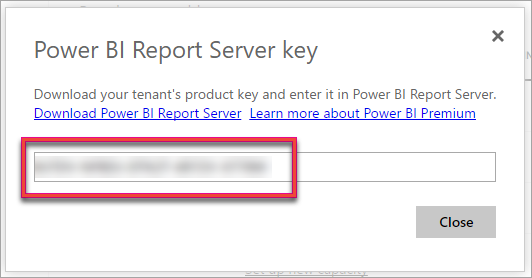
Lisätietoja on kohdassa Power BI -raporttipalvelin asentaminen.
Liittyvä sisältö
Onko sinulla lisää kysymyksiä? Voit esittää kysymyksiä Power BI -yhteisö
Palaute
Tulossa pian: Vuoden 2024 aikana poistamme asteittain GitHub Issuesin käytöstä sisällön palautemekanismina ja korvaamme sen uudella palautejärjestelmällä. Lisätietoja on täällä: https://aka.ms/ContentUserFeedback.
Lähetä ja näytä palaute kohteelle